IEEE 802.1X認証を設定する
IEEE 802.1X認証の各種プロトコル(TLS、TTLS、PEAP)の設定を行います。
|
設定を始める前に、「お読みください(IEEE 802.1X認証)」をご覧ください。
|
TLSの認証情報を設定する
IEEE 802.1X認証でTLSを利用するための認証情報を設定します。
|
重要
|
TLSによる認証を設定するには認証で使用する鍵と証明書またはCA証明書の設定が必要です。
|
1
リモートUIを起動して、管理者モードでログインします。
2
[設定/登録]をクリックします。

3
[IEEE 802.1X設定]ページを表示します。
|
(1)
|
[ネットワーク設定]を選択します。
|
|
(2)
|
[IEEE 802.1X設定]をクリックします。
|
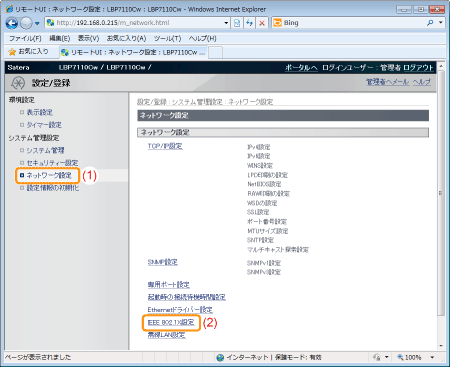
4
[編集]をクリックします。
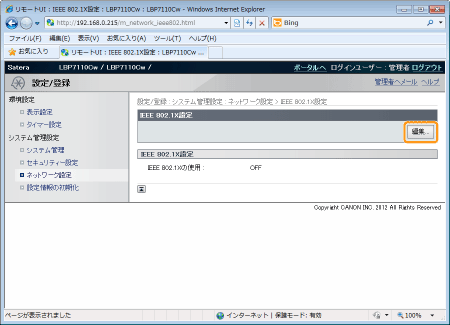
5
[IEEE 802.1Xを使用する]にチェックマークを付けます。
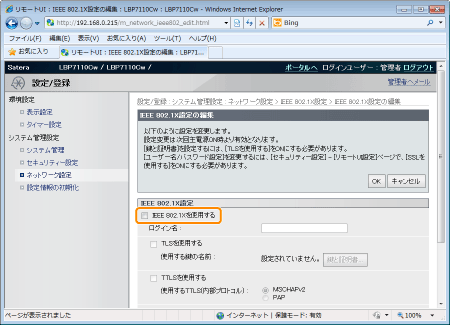
6
ログイン名を入力します。
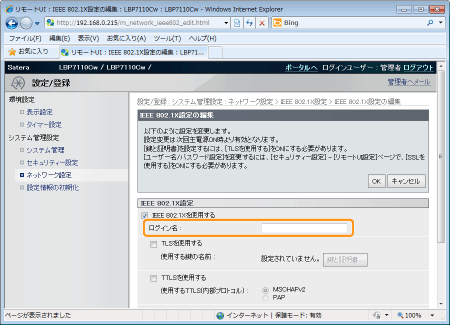
7
[TLSを使用する]にチェックマークを付けます。
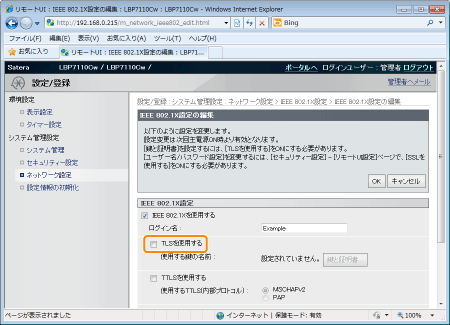
8
[鍵と証明書]をクリックします。
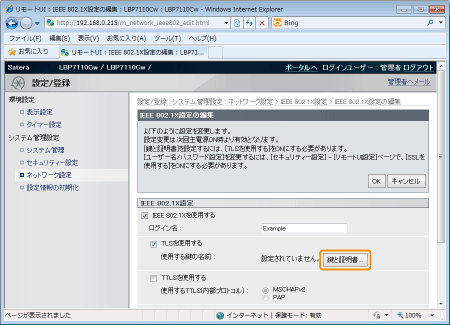
9
認証で使用する鍵と証明書を設定します。
|
(1)
|
登録されている鍵と証明書から、使用する鍵を選択します。
|
||
|
(2)
|
[使用鍵設定]をクリックします。
|
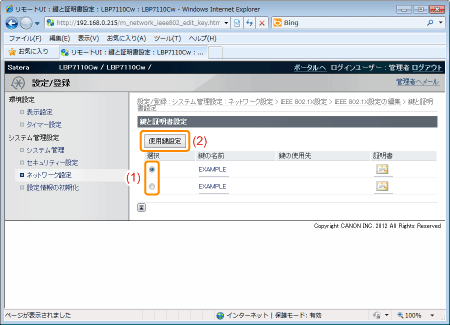
10
[OK]をクリックします。
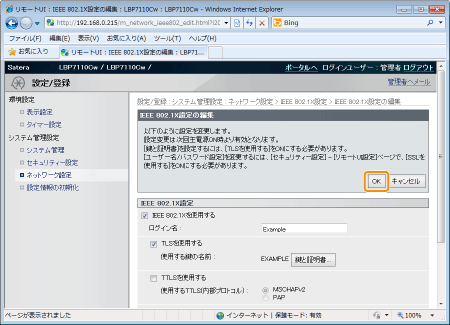
11
プリンターを再起動します。
プリンターの電源をいったん切り、主電源ランプが消灯したことを確認し、10 秒以上待ってから電源を入れなおしてください。
|
→
|
プリンターの再起動後に設定が有効となります。
|

TTLS/PEAPの認証情報を設定する
IEEE 802.1X認証でTTLSやPEAPを利用するための認証情報を設定します。
|
重要
|
TTLS/PEAPによる認証を設定するにはSSL暗号化通信機能の設定が必要です。
|
1
リモートUIを起動して、管理者モードでログインします。
2
[設定/登録]をクリックします。

3
[IEEE 802.1X設定]ページを表示します。
|
(1)
|
[ネットワーク設定]を選択します。
|
|
(2)
|
[IEEE 802.1X設定]をクリックします。
|
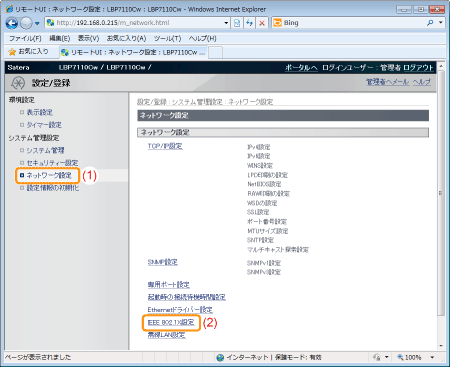
4
[編集]をクリックします。
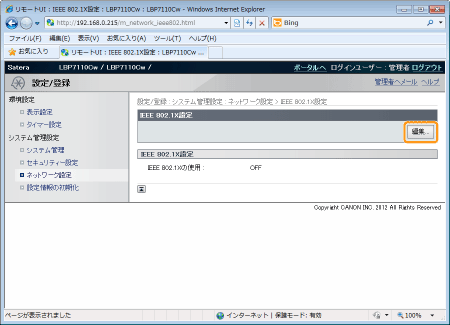
5
[IEEE 802.1Xを使用する]にチェックマークを付けます。
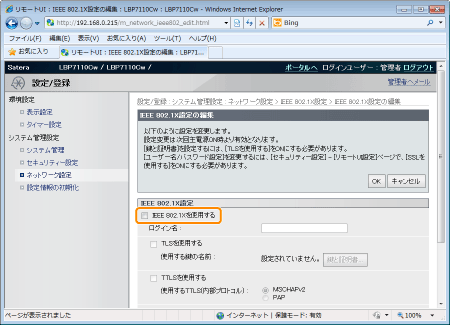
ログイン名を入力します。
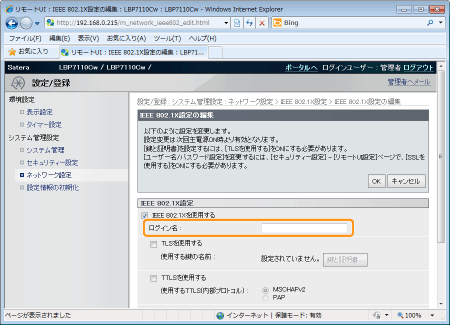
7
[TTLSを使用する]や[PEAPを使用する]にチェックマークを付けます。
TTLSを使用する場合は、TTLSの内部プロトコル([MSCHAPv2]または[PAP])を選択します。
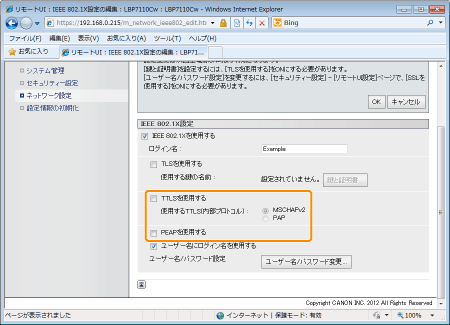
8
[ユーザー名/パスワード変更]をクリックします。
ユーザー名に手順 6 で入力したログイン名を使用する場合は、[ユーザー名にログイン名を使用する]にチェックマークを付けます。
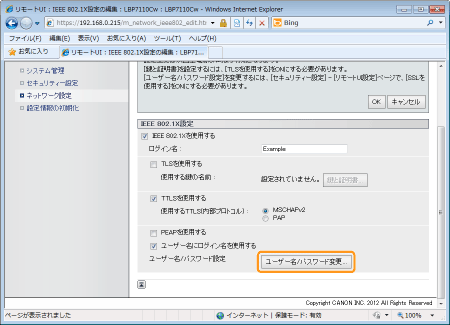
9
ユーザー名とパスワードを設定します。
|
(1)
|
ユーザー名とパスワードを入力します。
|
|
(2)
|
[OK]をクリックします。
|
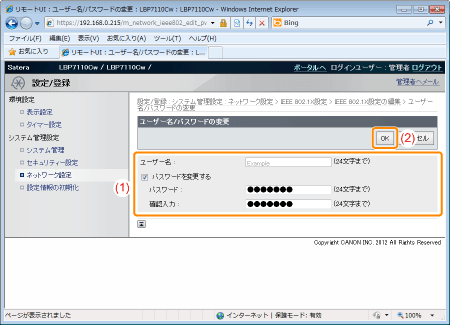
|
[ユーザー名]
|
ユーザー名を入力します。24 文字までの半角英数字を入力できます。
|
|
[パスワードを変更する]
|
パスワードを変更するときにチェックマークを付けます。
|
|
[パスワード]
|
パスワードを入力します。24 文字までの半角英数字を入力できます。
|
|
[確認入力]
|
確認のため、入力した[パスワード]を再度入力します。
|
10
[OK]をクリックします。
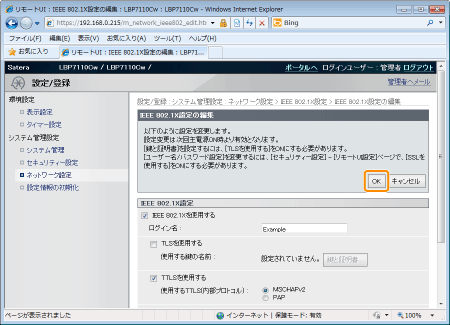
11
プリンターを再起動します。
プリンターの電源をいったん切り、主電源ランプが消灯したことを確認し、10 秒以上待ってから電源を入れなおしてください。
|
→
|
プリンターの再起動後に設定が有効となります。
|


 ](証明書)をクリックすると、証明書の詳細情報の確認や検証を行うことができます。
](証明書)をクリックすると、証明書の詳細情報の確認や検証を行うことができます。